各位使用InDesign的用户,你们知道利用InDesign制作目录的操作步骤吗?在此,小编就为大家讲解利用InDesign制作目录的操作教程。
1、打开你所需要制作目录的文件
(InDesign文件存在版本不兼容,这里推荐使用低版本)
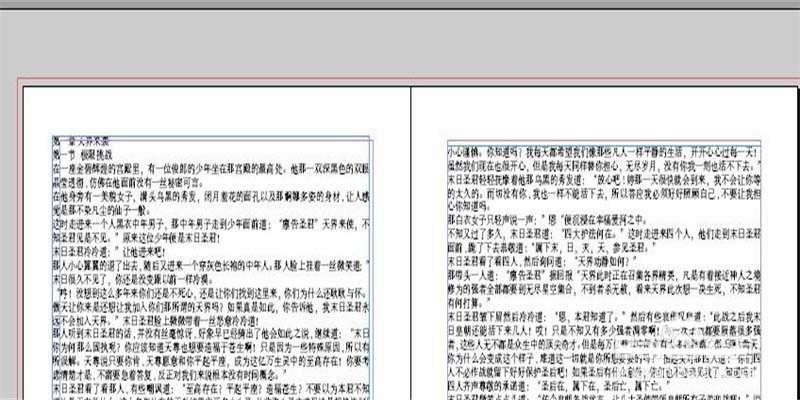
2、在“窗口”--“样式”里选择“段落样式”,新建两个段落样式
3、分别双击新建的段落样式,设置它们的属性(字体,大小,颜色等),并且分别起名字为章,节


4、在“版面”--“目录样式”里新建目录样式
5、在”目录中的样式“添加章和节
6、别着急点击确定退出,你需要对样式进行设置,如图所示,章和节要分别进行设置,然后点击”确定“


第二阶段
1、在文本中选择带章的标题的内容,然后点击段落样式里的”章“,它就有了”章“的属性了。”节“也是同理。在文本中将相应内容都设置好
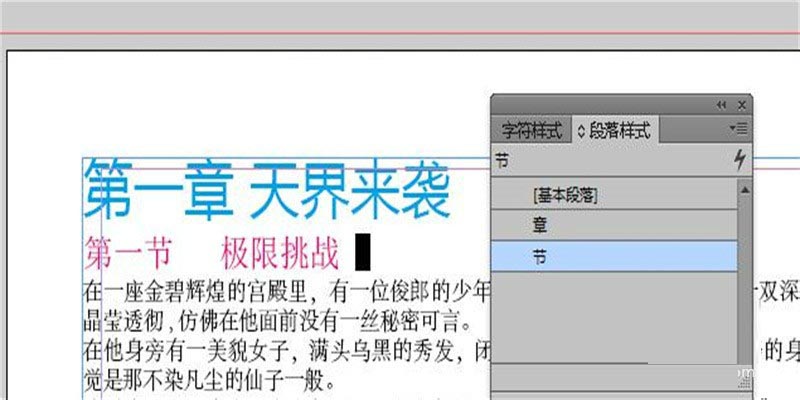
2、在”页面“中双击第1页,在”版面“中点击”目录“,检查一番没有什么问题的话就点击”确定“
3、然后在第1页空白页点击,就出现目录了
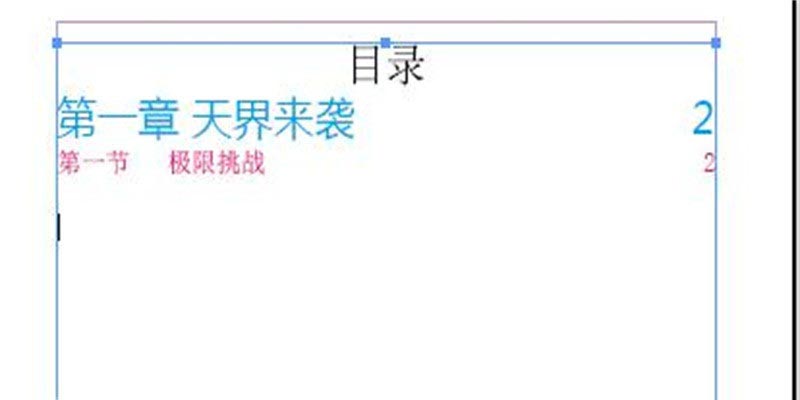
第三阶段
1、选中你所做的目录,在”文字“中选择”制表符“,如图所示


2、如图所示,在制表符中标尺上的空白处点击拖出一根线,然后在”前导符“后m面的框中输入”.”,回车确定。
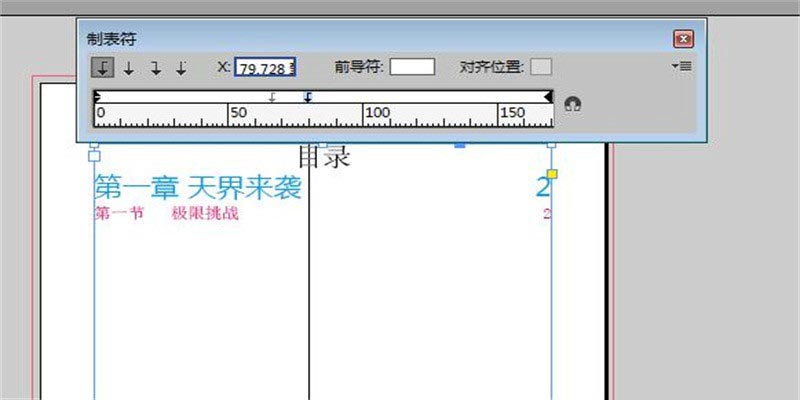
3、目录就算基本做好了。
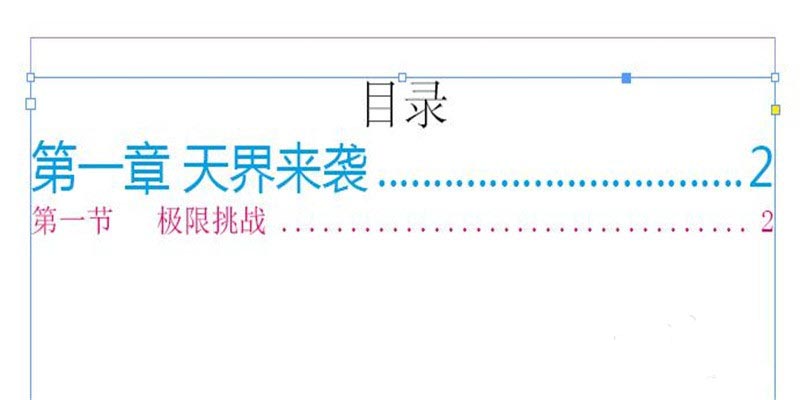
上面就是小编带来的利用InDesign制作目录的操作教程,你们都学会了吗?
 天极下载
天极下载





































































 腾讯电脑管家
腾讯电脑管家
 火绒安全软件
火绒安全软件
 自然人电子税务局(扣缴端)
自然人电子税务局(扣缴端)
 向日葵远程控制软件
向日葵远程控制软件
 暴雪战网客户端
暴雪战网客户端
 微信电脑版
微信电脑版
 桌面百度
桌面百度
 CF活动助手
CF活动助手